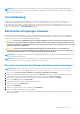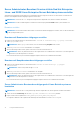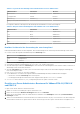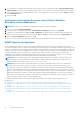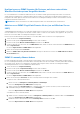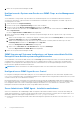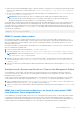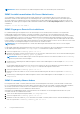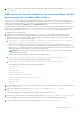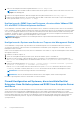Users Guide
Table Of Contents
- Einführung
- Installation
- Aktualisieren individueller Systemkomponenten
- Storage Management-Dienst
- Instrumentationsdienst
- Remote-Access-Controller
- Protokolle
- Was ist neu in dieser Version?
- Verfügbarkeit von Systemverwaltungsstandards
- Server Administrator-Startseite
- Weitere nützliche Dokumente
- Wie Sie technische Unterstützung erhalten
- Kontaktaufnahme mit Dell
- Setup und Administration
- Rollenbasierte Zugangskontrolle
- Authentifizierung
- Verschlüsselung
- Benutzerberechtigungen zuweisen
- Benutzer einer Domäne auf Windows-Betriebssystemen hinzufügen
- Server Administrator-Benutzer für unterstützte Red Hat Enterprise Linux- und SUSE Linux Enterprise Server-Betriebssysteme erstellen
- Gastkonten und anonyme Konten in unterstützten Windows-Betriebssystemen deaktivieren
- SNMP-Agenten konfigurieren
- Konfigurieren von SNMP-Agenten für Systeme, auf denen unterstützte Windows-Betriebssysteme ausgeführt werden
- Aktivieren von SNMP-Zugriff mit Remote-Hosts (nur auf Windows Server 2003)
- SNMP-Community-Namen ändern
- Konfigurieren des Systems zum Senden von SNMP-Traps an eine Management Station
- SNMP-Agenten auf Systemen konfigurieren, auf denen unterstützte Red Hat Enterprise Linux-Betriebssysteme ausgeführt werden
- Konfiguration von SNMP-Agent Access Control
- Server Administrator SNMP Agent - Installationsmaßnahmen
- SNMP-Community-Namen ändern
- Konfigurieren des Systems zum Senden von Traps an eine Management Station
- SNMP-Agent auf Systemen konfigurieren, auf denen der unterstützte SUSE Linux Enterprise Server ausgeführt wird
- SNMP-Installationsmaßnahme für Server Administrator
- SNMP-Zugang von Remote-Hosts aktivieren
- SNMP-Community-Namen ändern
- SNMP-Agenten auf Systemen konfigurieren, die unterstützte VMware ESX 4.X-Betriebssysteme zu Proxy VMware MIBs ausführen
- Konfigurieren des SNMP-Agent auf Systemen, die unterstützte VMware ESXi 4.X- und ESXi 5.X-Betriebssysteme ausführen
- Konfigurieren des Systems zum Senden von Traps an eine Management Station
- Firewall-Konfiguration auf Systemen, die unterstützte Red Hat Enterprise Linux-Betriebssysteme und SUSE Linux Enterprise Server ausführen
- Server Administrator verwenden
- An- und Abmelden
- Server Administrator, Lokales System-Anmeldung
- Server Administrator Managed System-Anmeldung – unter Verwendung des Desktop-Symbols
- Server Administrator Managed System-Anmeldung – unter Verwendung des Webbrowsers
- Zentrale Web Server-Anmeldung
- Die Active Directory-Anmeldung verwenden
- Einmaliges Anmelden
- Konfiguration von Sicherheitseinstellungen auf Systemen, die ein unterstütztes Microsoft Windows-Betriebssystem ausführen
- Server Administrator-Startseite
- Online-Hilfe verwenden
- Einstellungen-Startseite verwenden
- Server Administrator-Befehlszeilenschnittstelle verwenden
- An- und Abmelden
- Server Administrator-Dienste
- Systemverwaltung
- System-/Servermodul-Strukturobjekte verwalten
- Server Administrator-Startseite-Systemstrukturobjekte
- Voreinstellungen verwalten: Konfigurationsoptionen der Homepage
- Arbeiten mit dem Remote Access Controller
- Anzeigen grundlegender Informationen
- Konfigurieren des Remote-Zugriffsgeräts zur Verwendung einer LAN-Verbindung
- Konfigurieren des Remote-Zugriffsgeräts zur Verwendung einer seriellen Schnittstellenverbindung
- Konfigurieren des Remote-Zugriffsgeräts zur Verwendung einer Seriell-über-LAN-Verbindung
- Zusätzliche Konfiguration für iDRAC
- Konfigurieren der Benutzer von Remote-Zugriffsgeräten
- Plattformereignisfilter-Warnungen einstellen
- Server Administrator-Protokolle
- Warnungsmaßnahmen einstellen
- Warnungsmaßnahmen einstellen für Systeme, auf denen unterstützte Red Hat Enterprise Linux- und SUSE Linux Enterprise Server-Betriebssysteme ausgeführt werden
- Warnungsmaßnahmen in Microsoft Windows Server 2003 und Windows Server 2008 einstellen
- Warnungsmaßnahme zum Ausführen einer Anwendung in Windows Server 2008 einstellen
- Warnungsmeldungen der BMC/iDRAC-Plattformereignisfilter
- Fehlerbehebung
- Häufig gestellte Fragen
4. Starten Sie zur Aktivierung von Änderungen der SNMP-Konfiguration den SNMP-Agenten neu durch Eingabe von: /etc/init.d/
snmpd restart.
SNMP-Agenten auf Systemen konfigurieren, die unterstützte VMware ESX 4.X-
Betriebssysteme zu Proxy VMware MIBs ausführen
Der ESX 4.X-Server kann durch eine einzige Standardschnittstelle 162 unter Verwendung des SNMP-Protokolls verwaltet werden.
Hierzu wird snmpd zur Verwendung der Standardschnittstelle 162 konfiguriert, und vmwarehostd wird zur Verwendung einer anderen
(unbenutzten) Schnittstelle konfiguriert, z. B. Schnittstelle 167. Alle SNMP-Aufforderungen des VMWare-MIB-Zweigs werden unter
Verwendung der Proxy-Funktion des snmpd-Daemon zu vmware-hostd umgeleitet.
Die VMWare-SNMP-Konfigurationsdatei kann manuell auf dem ESX-Server modifiziert werden oder durch Ausführen des VMWare-RCLI-
Befehls (Remote Command-Line Interface) vicfg-snmp über ein Remote-System (Windows oder Linux). Die RCLI-Hilfsprogramme
können von der VMware-Website unter vmware.com/download/vi/drivers_tools.html heruntergeladen werden.
So konfigurieren Sie den SNMP-Agenten:
1. Bearbeiten Sie die VMWare-SNMP-Konfigurationsdatei (/etc/vmware/snmp.xml) entweder manuell oder führen Sie die
folgenden vicfg-snmp-Befehle aus, um die SNMP-Konfigurationseinstellungen zu modifizieren. Hierzu zählen die SNMP-
Abhörschnittstelle, die Community-Zeichenkette und die IP-Adresse/Schnittstelle des Trap-Ziels sowie der Trap-Community-Name.
Aktivieren Sie anschließend den VMWare-SNMP-Dienst.
a. vicfg-snmp.pl --server <ESX_IP_addr> --username root --password <password> -c <community
name> -p X –t <Destination_IP_Address>@162/<community name>
wobei steht für eine unbenutzte Schnittstelle. Sie können eine unbenutzte Schnittstelle ausfindig machen, indem Sie die
Datei /etc/services nach der Schnittstellenzuweisung für definierte Systemdienste durchsehen. Führen Sie außerdem den
Befehl netstat –a auf dem ESX-Server aus, um sicherzustellen, dass die ausgewählte Schnittstelle nicht gegenwärtig von einer
anderen Anwendung oder einem anderen Dienst in Anspruch genommen wird.
ANMERKUNG:
Sie können mehrere IP-Adressen eingeben, indem Sie eine Liste verwenden, in der die einzelnen Einträge
durch Kommas getrennt sind.
Führen Sie zum Aktivieren des VMWare-SNMP-Diensts den folgenden Befehl aus:
b. vicfg-snmp.pl --server <ESX_IP_addr> --username root --password <password> - E
Führen Sie zum Anzeigen der Konfigurationseinstellungen den folgenden Befehl aus:
c. vicfg-snmp.pl --server <ESX_IP_addr> --username root --password <password> -s
Das folgende Beispiel zeigt die Konfigurationsdatei nach der Änderung:
<?xml version="1.0">
<config>
<snmpSettings>
<enable>true</enable>
<communities>public</communities>
<targets>143.166.152.248@162/public</targets>
<port>167</port>
<snmpSettings>
<config>
2. Wenn der SNMP-Dienst bereits auf dem System ausgeführt wird, können Sie ihn anhalten, indem Sie den folgenden Befehl eingeben:
service snmpd stop
3. Fügen Sie die folgende Zeile am Ende der Datei /etc/snmp/snmpd.conf hinzu: proxy -v 1 -c public
udp:127.0.0.1:X .1.3.6.1.4.1.6876
wobei X beim Konfigurieren von SNMP für die oben festgelegte ungenutzte Schnittstelle steht.
4. Konfigurieren Sie das Trap-Ziel unter Verwendung des folgenden Befehls: <Destination_IP_Address> <community_name>
Die trapsink-Angabe ist erforderlich, damit Traps gesendet werden können, die in den proprietären MIBs definiert sind.
5. Starten Sie den mgmt-vmware-Dienst mit dem folgenden Befehl: service mgmt-vmware restart
Setup und Administration
19